Ak na vašom notebooku nefunguje internet prostredníctvom Wi-Fi, dostupné siete Wi-Fi sa nezobrazia a neexistujú žiadne tlačidlá a ikony bezdrôtovej siete, potom pravdepodobne nie je potrebný potrebný ovládač. Za predpokladu, že bezdrôtový adaptér je zabudovaný v prenosnom počítači a funguje. A keďže aj staršie prenosné počítače majú vstavané Wi-Fi, všetko sa zmenšuje k tomu, že problém spočíva v ovládači bezdrôtového adaptéra.
Winodws 10 takmer vždy nainštaluje všetky potrebné ovládače sám. Áno, nefungujú vždy správne, ak vôbec. Ale napríklad, na mojom notebooku, ktorý je už 4 roky starý, po inštalácii Winodws 10, Wi-Fi začalo pracovať automaticky. Pokiaľ však ide o systémy Windows 7 a najmä Windows XP, vždy musíte v sieti Wi-Fi vždy vyhľadať a nainštalovať ovládač.
V tomto článku si ukážeme, ktorý ovládač musíte stiahnuť a nainštalovať, aby Wi-Fi fungovalo. Navyše nezáleží vôbec na tom, aký máte laptop: ASUS, HP, Lenovo, Acer atď. Poskytnem odkazy na pokyny na inštaláciu ovládačov a riešenie rôznych problémov. Ktoré sa veľmi často objavujú v dôsledku inštalácie nesprávneho ovládača, ktorý nie je vhodný pre váš model prenosného počítača (adaptér) alebo nainštalovanú verziu systému Windows.
Nájdenie a inštalácia správneho ovládača adaptéra Wi-Fi
Ak máte laptop a sada nemala disk s ovládačmi, môžete si stiahnuť potrebné ovládače z oficiálnych webových stránok výrobcu, konkrétne pre váš model prenosného počítača a pre nainštalovanú verziu systému Windows. Je to veľmi dôležité. V opačnom prípade po inštalácii nesprávneho ovládača nebude fungovať nič alebo sa vyskytnú chyby.
Už som napísal pokyny na inštaláciu ovládača na Wi-Fi vo Windows 7. Vo Windows 8 alebo Windows 10 bude všetko rovnaké.
Budem sa opakovať. Hlavnou vecou je stiahnutie ovládača z oficiálnych webových stránok, pre váš konkrétny model prenosného počítača a pre verziu operačného systému.
Ak máte systém Windows 10, môžete sa tiež pozrieť na aktualizáciu (inštaláciu) ovládača článku v sieti Wi-Fi v systéme Windows 10 a čo robiť, ak v ňom nie je žiadne tlačidlo Wi-Fi a chyba „V tomto počítači nemožno nájsť bezdrôtové zariadenia“.
Napríklad:
Napríklad mám laptop ASUS K56CM. V službách Google alebo Yandex hľadáme výraz „ASUS K56CM“. Pozeráme sa na stránky vo výsledkoch vyhľadávania a otvoríme oficiálnu stránku. V mojom prípade ASUS.
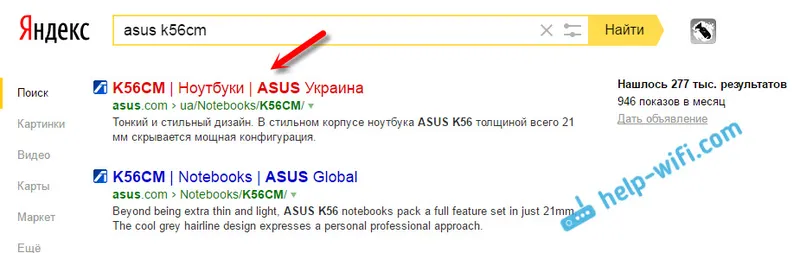
Dostali sme sa priamo na stránku venovanú nášmu laptopovému modelu. Zostáva iba nájsť odkaz alebo kartu, napríklad „Stiahnutia“, „Podpora“, „Ovládače a softvér“ atď. Tam vyberieme verziu systému Windows (a bitovú rýchlosť systému), ktorú sme nainštalovali.
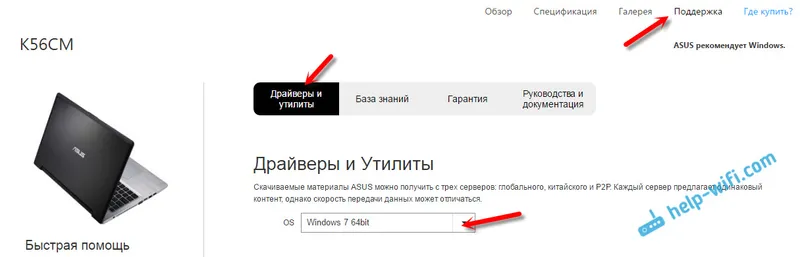
Zostáva iba stiahnuť ovládač. Požadovaný ovládač bude s najväčšou pravdepodobnosťou podpísaný ako „Wireless“, „Wireless LAN“, „Wi-Fi“.
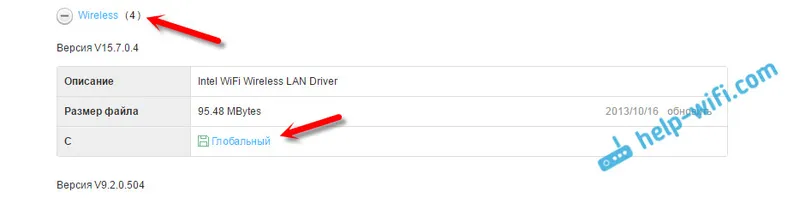
Ak chcete nainštalovať, spustite súbor .exe. Môžete tiež určiť priečinok s ovládačom prostredníctvom správcu zariadenia.
Ukázala som to na príklade notebooku ASUS. Ak máte laptop od inej spoločnosti, bude samotný web odlišný. Postup je však rovnaký.
